خطوات إجراء تحليل سريع في SPSS
إذا كان لديك أي خيارات للإضافات Add-On Options، فإن قائمة التحليل Analyze سوف تحتوي على قائمة بفئات التقارير والتحليل الإحصائي المتوفرة. سنبدأ بخطوات إجراء تحليل سريع وهو إنشاء جدول تكراري بسيط (جدول التكرار) في SPSS. يتطلب هذا المثال خيار الإحصائيات أو Statistics Base option.
1. اختر من القوائم:
تحليل> إحصائيات وصفية> التكرارات…
Analyze > Descriptive Statistics > Frequencies…
يتم عرض مربع حوار التكرارات:
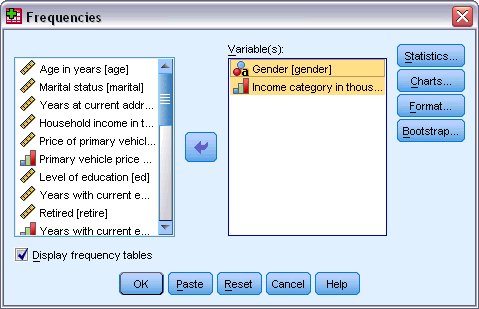
الأيقونة التي تظهر بجوار كل متغير توفر معلومات حول نوع البيانات ومستوى القياس لذلك المتغير.
الشكل التالي يوضح تقسيمات هذه الأنواع:
| — | عددي Numeric | نصي String | تاريخ Date | وقت Time |
| نسبي (متصل) Scale | — n/a | |||
| ترتيبي Ordinal | ||||
| اسمي Nominal |
ملاحظات
- إذا ظهرت تسمية المتغير و/ أو اسمه مبتورًا في القائمة، فسيتم عرض التسمية / الاسم بالكامل عند وضع المؤشر فوقه.
- في مربع الحوار يظهر اسم المتغير inccat بين أقواس مربعة بعد التسمية الوصفية للمتغير “فئة الدخل بالآلاف” Income Category in Thousands. إذا لم يكن هناك تسمية متغير، فسيظهر اسم المتغير فقط في مربع القائمة.
- يمكنك تغيير حجم مربعات الحوار تمامًا مثل النوافذ، بالنقر فوق الحدود الخارجية أو الزوايا وسحبها. على سبيل المثال، إذا قمت بتوسيع مربع الحوار، فستكون قوائم المتغيرات أيضًا أوسع.
- في مربع الحوار، تختار المتغيرات التي تريد تحليلها من قائمة المصادر على اليسار واسحبها وأفلتها في قائمة المتغيرات الموجودة على اليمين. يتم تعطيل الزر “موافق” أو OK، الذي يقوم بتشغيل التحليل، حتى يتم وضع متغير واحد على الأقل في قائمة المتغيرات.
- في العديد من مربعات الحوار، يمكنك الحصول على معلومات إضافية عن طريق النقر بزر الماوس الأيمن فوق أي اسم متغير في القائمة وتحديد معلومات المتغير من القائمة المنبثقة.
2. انقر فوق الجنس [الجنس] Gender [gender] في قائمة متغير المصدر واسحب المتغير إلى قائمة المتغيرات المستهدفة.
3. انقر فوق فئة الدخل بالآلاف [inccat] في قائمة المصادر واسحبه إلى قائمة الهدف.
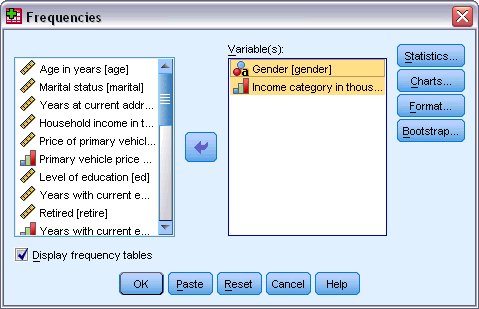
4. انقر فوق “موافق” أو OK لتشغيل الإجراء.
يتم عرض النتائج في نافذة العارض أو Viewer.

المصدر
- كتاب برنامج التحليل الإحصائي SPSS خطوة خطوة، د. م. مصطفى عبيد، مركز البحوث والدراسات متعدد التخصصات، إسطنبول، تركيا، 2022.
- الموقع الرسمي لشركة أي بي إم IBM SPSS software.